平时我们在做企业介绍或者做课件的时候都会用到ppt。而在用ppt的时候,很多人都只是停留在图文编辑上。虽然,自己很想为ppt添加一些动画来丰富ppt的层次感,但是对于ppt动画的添加制作还是不太了解。为了解决这一问题,本文将讲解ppt动画大师怎么用,帮助大家制作出更精美更生动形象的ppt。
1、首先,用户可以在本站下载ppt动画大师,下载完成后解压可以看到它的格式是ppa的,因为它是一个插件。

2、然后,用户打开自己电脑上的ppt,在它“文件”界面左下方处,点击“选项”。
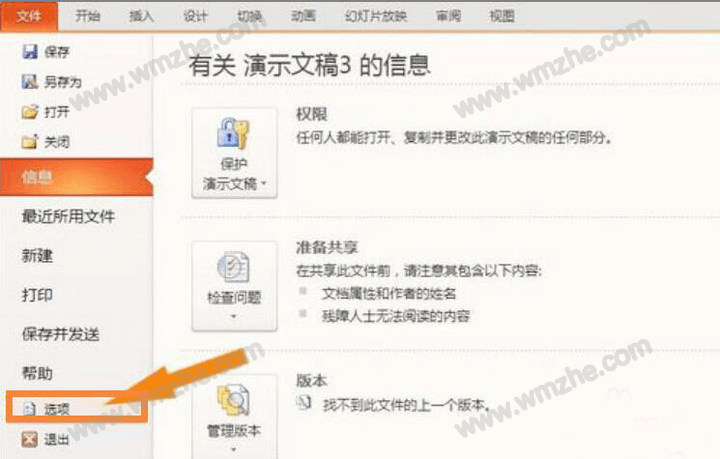
3、在ppt选项的向导页中,点击左侧工具栏的“自定义功能区”,在主选项卡中勾选“开发工具”。

4、接下来,回到ppt,切换到“开发工具”的向导界面,点击“COM加载项”。

5、在加载项界面的管理处,点击它的下拉菜单,从中点选“Power Point加载项”,如下图。

6、接着,在弹出来的“添加加载项”的窗口中,点击ppt动画大师的插件,将它添加到ppt中。

7、最后,用户回到ppt,在它的菜单栏中,便可以发现ppt动画大师的插件已经成功添加了。用户后期想要添加动画的时候,就可以点击ppt动画大师来美化ppt了。
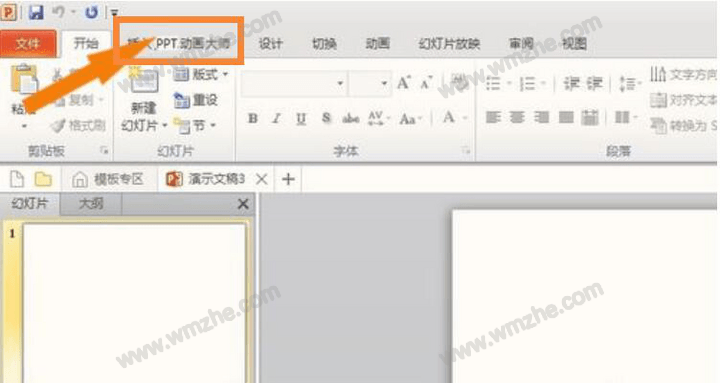
ppt动画大师在使用的过程中,如果加载项没有出现的话,就可以尝试先勾选显示ppt开发工具,再在它的COM加载项中勾选显示插件。不过,为了后续使用的稳定性,建议用户将ppt动画大师的插件复制到ppt默认的文件路径后再添加。